File menüsü:
New: Pencerenin new kısmında bulunan bazı seçenekler şunlardır:
Form seçeneği ile aktif projeye yeni bir form eklenir.
Application seçeneği aktif projeyi kapatarak yeni bir projenin
başlatılmasını sağlar. Bu seçenek standart windows programını
oluşturmak için kullanılır.
Component seçeneği ile delphi component dosyası oluşturulabilir.
DLL seçeneği ile DLL dosyaları gibi kütüphane dosyaları oluşturmak için kullanılır.
Text seçeneği ile yeni bir text dosyası eklenebilir. Bu dosyalar kod değil metin içerirler.
Unit seçeneği projeye yeni bir unit ekler.
ActiveX:
Active Form seçeneği ile active formlar oluşturmak için kullanılır.
Oluşturulan bu formlar web tarayıcılar tarafından çalıştırılabilir programlardır.
ActiveX Control seçeneği yeni activeX controller oluşturmak için
kullanılır. Bu seçenek ile birlikte activex sihirbazları devreye
girerek atılacak adımlar için programcıya yardımcı olurlar.
ActiveX Library seçeneği yeni activex kütüphaneleri oluşturmak için kullanılır.
Automation Object seçeneği yeni OLE elemanları oluşturmak için
kullanılır. Bu seçenek ile birlikte OLE otomasyon sihirbazları devreye
girerek atılacak adımları için programcıya yardımcı olurlar.
Property Page seçeneği activex kontrollerine ait özelikleri değiştirmek için kullanılabilecek
Özellikler penceresi oluşturmak için kullanılır.
New application
Aktif projeyi kapatarak yeni bir projenin başlatılmasını sağlar.
New data module
Yeni bir modülü oluşturmak için kullanılır.
New form
Projeye yeni form eklenir.
Open
Diskte var olan DPR (delphi-project), PAS (delphi-unit), DFM (delphi-form) ve TXT (metin) dosyalarını açmaya yarar.
ReOpen
Son çalıştığınız projelerin listesi bu menü altında tutulacak. Böylece son kullandığınız bu menü altından kolayca açabilirsiniz.
Save.Save As,Save All
Projedeki dosyaları aynı isimle veya yeni isimle kaydeder. Projenizi
kaydettiğinizde projedeki unitlerin isimi kaydettiğiniz isim olacaktır.
Bu yüzden dosya isimlerinde bazı Türkçe karakterleri kullanamazsınız.
Ayrıca kaydettiğiniz isimle Unit satırında tanımlanan isim aynı değilse
delphi hata verecektir. Bu yüzden unit satırındaki ismi
değiştirmemelisiniz.
Close,CloseAll
Aktif dosyayı veya projedeki bütün dosyaları kapatır.
Add To Project
Projeye var olan Unitlerden (.PAS) ekler.
Remove form Project
Açılan pencereden seçilen unit veya formu projeden çıkarır.
Edit menüsü:
Cut,Copy,Paste
Keme kopyalama ve yapıştırma işlemlerini yapar. Sadece kodları değil
kontrolleride kesip yapıştırabilirsiniz. Bu işlem o kontrol ile aynı
özelliklere sahip fakat isme sahip yeni kontroller oluşturulur.
Eğer bir kontrolün kopyasını çıkarırsanız oluşan yeni kontrol eski kontrole ait olay alt programlarını kullanacaktır.
Align to Grid
Seçilen kontrolün koordinatları form üzerindeki gridlere denk gelmiyorsa en yakın grid noktasına denk gelecek şekilde taşınır.
Brign To Front, Send To Back
Üst üste gelen kontrollerden birini öne ve arkaya almaya yarar.
Align
Seçilen kontrolleri aynı hizaya getirmeye yarar.
Size
Seçilen kontrollerin hepsinin aynı boya ve/veya aynı yüksekliğe sahip
olmasını sağlar. Açılan pencerede seçile seçime hepsi en küçüğünün veya
en büyüğünün boyuna getirilmesi sağlanır.
Scale
Form üzerindeki kontrollerin seçilen oranda büyültüp küçültmeye yarar. Bir seferde %25 ile %400 oranında ölçeklendirilebilir.
Tab Order
Form üzerindeki kontrollerin tab sırasını değiştirmeye yarar. Tab
sırası kullanıcının kontroller arasında tab tuşu ile geçiş yaparken
sırası ile hangi kontollere geçileceğini belirler. Açılan pencerede şu
anki tab sırası görüntülenir. Aşağı/Yukarı düğmesi ile seçilen
kontrolün tab sırası değiştirilebilir.
Lock Control
Form üzerindeki şu anki koordinatlarına kilitleyerek yerlerinin
değiştirilmesini önler. Tekrar seçilirse bu kilit kalkar. Özellikle
üzerinde bir çok kontrolün bulunduğu formlarda form tasarımı bittikten
sonra yanlışlıkla kontrollerin yerinin değiştirilmesini önlemek için
faydalı bir seçenektir. Özellikle bir çok kontrolün bulunduğu formlarda
ekrana sığmayan kontrolleri de ekranda kaydırma çubuğu olmadan
göstermek için kullanışlı bir seçenektir.
New: Pencerenin new kısmında bulunan bazı seçenekler şunlardır:
Form seçeneği ile aktif projeye yeni bir form eklenir.
Application seçeneği aktif projeyi kapatarak yeni bir projenin
başlatılmasını sağlar. Bu seçenek standart windows programını
oluşturmak için kullanılır.
Component seçeneği ile delphi component dosyası oluşturulabilir.
DLL seçeneği ile DLL dosyaları gibi kütüphane dosyaları oluşturmak için kullanılır.
Text seçeneği ile yeni bir text dosyası eklenebilir. Bu dosyalar kod değil metin içerirler.
Unit seçeneği projeye yeni bir unit ekler.
ActiveX:
Active Form seçeneği ile active formlar oluşturmak için kullanılır.
Oluşturulan bu formlar web tarayıcılar tarafından çalıştırılabilir programlardır.
ActiveX Control seçeneği yeni activeX controller oluşturmak için
kullanılır. Bu seçenek ile birlikte activex sihirbazları devreye
girerek atılacak adımlar için programcıya yardımcı olurlar.
ActiveX Library seçeneği yeni activex kütüphaneleri oluşturmak için kullanılır.
Automation Object seçeneği yeni OLE elemanları oluşturmak için
kullanılır. Bu seçenek ile birlikte OLE otomasyon sihirbazları devreye
girerek atılacak adımları için programcıya yardımcı olurlar.
Property Page seçeneği activex kontrollerine ait özelikleri değiştirmek için kullanılabilecek
Özellikler penceresi oluşturmak için kullanılır.
New application
Aktif projeyi kapatarak yeni bir projenin başlatılmasını sağlar.
New data module
Yeni bir modülü oluşturmak için kullanılır.
New form
Projeye yeni form eklenir.
Open
Diskte var olan DPR (delphi-project), PAS (delphi-unit), DFM (delphi-form) ve TXT (metin) dosyalarını açmaya yarar.
ReOpen
Son çalıştığınız projelerin listesi bu menü altında tutulacak. Böylece son kullandığınız bu menü altından kolayca açabilirsiniz.
Save.Save As,Save All
Projedeki dosyaları aynı isimle veya yeni isimle kaydeder. Projenizi
kaydettiğinizde projedeki unitlerin isimi kaydettiğiniz isim olacaktır.
Bu yüzden dosya isimlerinde bazı Türkçe karakterleri kullanamazsınız.
Ayrıca kaydettiğiniz isimle Unit satırında tanımlanan isim aynı değilse
delphi hata verecektir. Bu yüzden unit satırındaki ismi
değiştirmemelisiniz.
Close,CloseAll
Aktif dosyayı veya projedeki bütün dosyaları kapatır.
Add To Project
Projeye var olan Unitlerden (.PAS) ekler.
Remove form Project
Açılan pencereden seçilen unit veya formu projeden çıkarır.
Edit menüsü:
Cut,Copy,Paste
Keme kopyalama ve yapıştırma işlemlerini yapar. Sadece kodları değil
kontrolleride kesip yapıştırabilirsiniz. Bu işlem o kontrol ile aynı
özelliklere sahip fakat isme sahip yeni kontroller oluşturulur.
Eğer bir kontrolün kopyasını çıkarırsanız oluşan yeni kontrol eski kontrole ait olay alt programlarını kullanacaktır.
Align to Grid
Seçilen kontrolün koordinatları form üzerindeki gridlere denk gelmiyorsa en yakın grid noktasına denk gelecek şekilde taşınır.
Brign To Front, Send To Back
Üst üste gelen kontrollerden birini öne ve arkaya almaya yarar.
Align
Seçilen kontrolleri aynı hizaya getirmeye yarar.
Size
Seçilen kontrollerin hepsinin aynı boya ve/veya aynı yüksekliğe sahip
olmasını sağlar. Açılan pencerede seçile seçime hepsi en küçüğünün veya
en büyüğünün boyuna getirilmesi sağlanır.
Scale
Form üzerindeki kontrollerin seçilen oranda büyültüp küçültmeye yarar. Bir seferde %25 ile %400 oranında ölçeklendirilebilir.
Tab Order
Form üzerindeki kontrollerin tab sırasını değiştirmeye yarar. Tab
sırası kullanıcının kontroller arasında tab tuşu ile geçiş yaparken
sırası ile hangi kontollere geçileceğini belirler. Açılan pencerede şu
anki tab sırası görüntülenir. Aşağı/Yukarı düğmesi ile seçilen
kontrolün tab sırası değiştirilebilir.
Lock Control
Form üzerindeki şu anki koordinatlarına kilitleyerek yerlerinin
değiştirilmesini önler. Tekrar seçilirse bu kilit kalkar. Özellikle
üzerinde bir çok kontrolün bulunduğu formlarda form tasarımı bittikten
sonra yanlışlıkla kontrollerin yerinin değiştirilmesini önlemek için
faydalı bir seçenektir. Özellikle bir çok kontrolün bulunduğu formlarda
ekrana sığmayan kontrolleri de ekranda kaydırma çubuğu olmadan
göstermek için kullanışlı bir seçenektir.





 Mesaj Sayısı
Mesaj Sayısı
 Rep Gücü
Rep Gücü

